Sådan tager og redigerer du skærmbilleder i Android Pie

Lær, hvordan du tager skærmbilleder på din Android Pie-enhed og redigerer dem med denne detaljerede vejledning.
Takket være en filhåndteringsapp er det nemmere at holde dine filer under kontrol. File Manager Pro er en af de betalte filhåndteringsapps, der hjælper dig med at administrere det rod, dine filer kan blive.
Appen ser måske skræmmende ud i starten, men når du først ved, hvordan alt fungerer, vil det være en tur i parken at bruge den. Brug af en filhåndteringsapp tilbyder en hel del flere muligheder end din integrerede Android filhåndteringsapp.
File Manager Pro har en mulighed, der giver dig mulighed for at overføre filer fra din Android-enhed til din computer. Lad os for eksempel sige, at du vil sende et billede, du har på din Android-enhed, til din computer.
Åbn appen
Stryg ned og tryk på indstillingen PC File Transfer
Tryk på knappen Start
Indtast den IP-adresse, som appen giver i din browser, og tryk på Enter
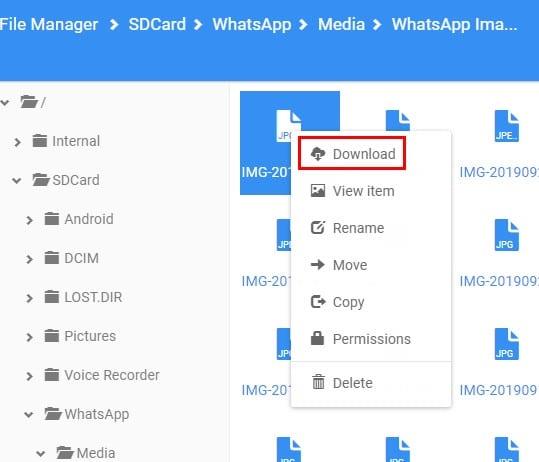
Du bør nu se filhåndteringsindholdet på din computer. Se efter billedet og højreklik på det. Downloadmuligheden vil være den første på listen.
Husk, at du ikke kan lukke appen, hvor den giver dig mulighed for at komme ind. Hvis du lukker appen, får du en fejlmeddelelse, og du vil ikke kunne se indholdet.
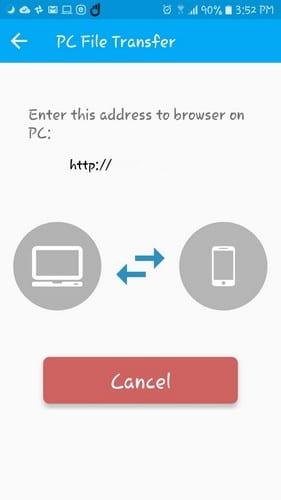
File Manager Pro har også en mulighed, der giver dig mulighed for at finde de skjulte filer. Denne indstilling er ikke aktiveret som standard, så du skal aktivere den. Sådan slår du denne mulighed:
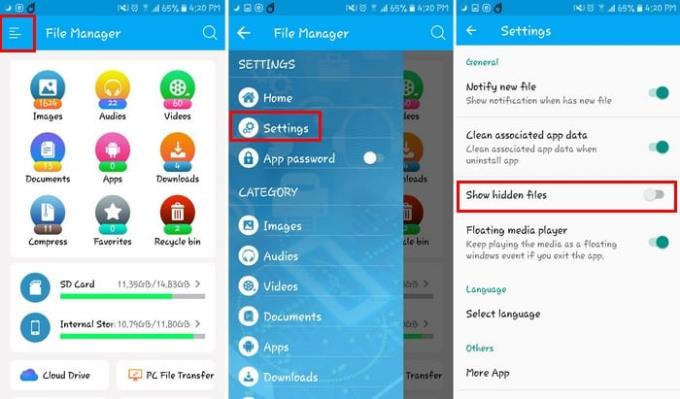
Hvis du er klar til at skille dig af med de store filer, du har på din Android-enhed, kan appen også hjælpe dig med det. Tryk på de ujævne linjer igen, men denne gang skal du vælge Storage Analyzer.
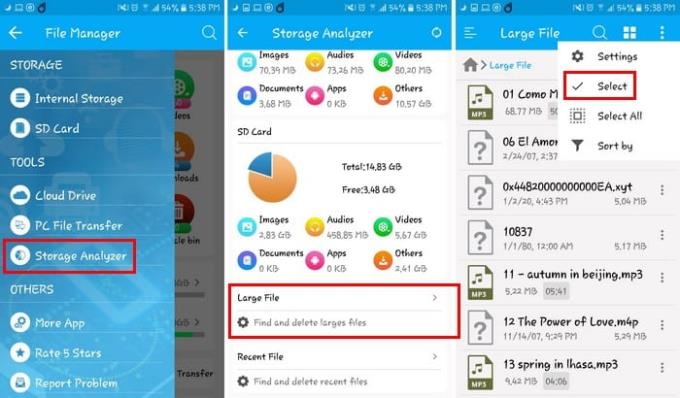
Når du er i Storage Analyzer, skal du stryge ned, indtil du ser muligheden Store filer. Tryk på og tryk på de tre prikker øverst til højre for at få adgang til indstillingen Vælg eller Vælg alle (afhængigt af antallet af filer, du vil slette). Derefter skal du blot trykke på sletningsindstillingen og slette de lagringskrævende filer.
Appen har et lille trick, når det kommer til, hvordan den viser dig videoerne. Når du trykker på en video for at se den og derefter trykker på tilbage-knappen på din Android-enhed, går videoen automatisk i pic-in-pic-tilstand.
På den måde kan du fortsætte med at gennemse andre videoer uden at skulle stoppe med at se den aktuelle video. Hvis du trykker på en video, mens du ser en, forsvinder billed-i-billede-tilstanden. Du skal trykke på tilbage-knappen igen for at gå i pic-in-pic-tilstand igen.
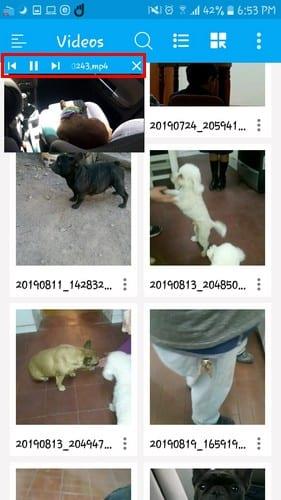
Øverst i videovinduet vil du også se kontrolelementer til enten at afspille, stoppe tilbagespoling eller fremspolning af videoen. Du kan også ændre videoens layout med ikonerne til højre for søgemuligheden.
For at gøre en fil let at finde, bør du tilføje den til dine favoritter. For at gøre det skal du åbne filen og trykke på de tre prikker. Stryg ned og tryk på indstillingen Føj til favorit.
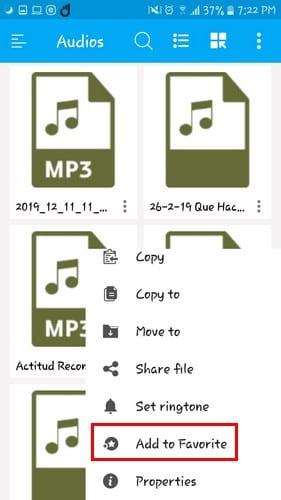
En anden måde, du kan føje en fil til favoritter på, er ved at trykke på favoritindstillingen på appens hovedside. På næste side vil du se en plusmulighed nederst med et plustegn, tryk på den for at vælge og tilføje din fil til favoritter.
Der er ingen forpligtelse til, at appens sprog er engelsk. For at skifte til et andet sprog skal du gå til Indstillinger og stryge til sektionen Sprog. Tryk på den og vælg mellem en lang række sprog.
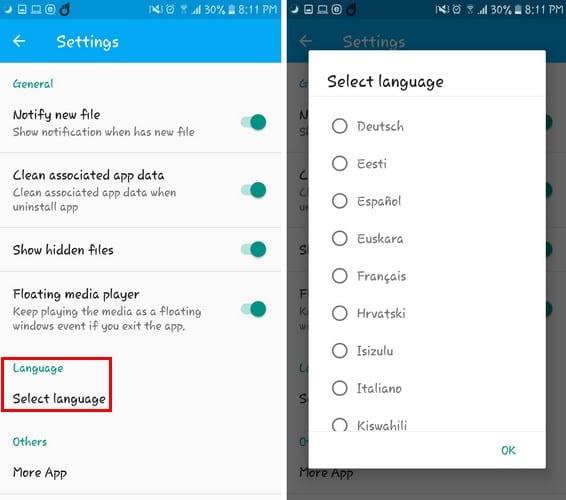
Appen har en brugervenlig grænseflade, så du ikke bliver forvirret, når du bruger den. Det har heller ikke for mange muligheder, der kun vil ende med at forvirre dig. Tror du, du vil fortsætte med at bruge appen? Del dine tanker i kommentarerne nedenfor.
Lær, hvordan du tager skærmbilleder på din Android Pie-enhed og redigerer dem med denne detaljerede vejledning.
Animojis var en af de mest omtalte funktioner på iPhone, da Animojis blev lanceret, men de har været begrænset til kun iPhone X fra nu af. Der er dog en måde at få noget sammenligneligt på din Android-enhed.
Lær kræfterne ved at bruge Zedge-appen til at vælge mellem tusindvis af forskellige ringetoner på din Android-enhed.
Lær det grundlæggende om, hvordan du bruger Android Pay fra din Android-smartphone eller smartwatch.
Flere Android-brugere kan have deres eget rum med deres egne apps og data på deres enheder. Sådan sætter du det hele op.
Lær, hvordan du løser et almindeligt problem, hvor meddelelser på din Android-enhed kan være forsinkede eller ikke vises korrekt.
Lær nogle Gboard-tricks, som du måske ikke kender til, med dette indlæg.
Android-brugere har bønfaldt Google i årevis om at tilføje en mørk tilstand eller et tema til deres mobiler. Sådan aktiveres det.
Google har indbygget en funktion kendt som inkognitotilstand i Chrome-browseren, som gør det muligt for brugere at surfe på internettet uden at have deres historie
Jo mere behageligt noget er at gøre, jo bedre, ikke? Det samme gælder for styring af lydstyrken på din Android-enhed. For eksempel vil du måske
Glæden og spændingen, der følger med at få en ny Android-smartphone, kan være kortvarig, hvis du ikke er i stand til at bruge apps fra din tidligere. Sådan overfører du apps fra den ene enhed til den anden.
En smartphone er din private enhed. Men nogle gange har vi intet andet valg end at dele det med venner eller familie. Du føler dig måske ikke tryg ved at aflevere din telefon, hvis du har bestemte apps på din enhed. Sådan skjuler du dem.
Selvom apps på vores telefoner for det meste er der, fordi vi vil have dem og downloadede dem på et tidspunkt, er dette ikke sandt for dem alle.
Den aktivitet, der registreres på din Google-konto af din Android-enhed, kan chokere dig. Administrer dine data og privatliv med disse tips.
At finde billige flyrejser er det første, du tænker på, når ferietiden ruller rundt. Hvem vil ikke spare penge, vel? Men med så mange muligheder
Find ud af, hvorfor du modtager et skærmbillede Kan ikke tages på grund af sikkerhedspolitikmeddelelse, når du forsøger at fange skærmen.
Android og iOS er de to mest brugte operativsystemer i mobiltelefoner. Når det kommer til at købe en ny smartphone, er mange købere i tvivl om, hvilken de skal købe.
Android Pie kommer med en masse gode funktioner. Nogle af disse funktioner er ikke så nemme at finde som andre, såsom muligheden Feature Flags. At bruge disse
Android-brugere leder altid efter måder at få deres enheds batteri til at holde længere. Du har en masse værdifuld information på din enhed, så kør
Er lydstyrkeniveauet lavt, når du bruger et bluetooth-headset med din Android. Løs problemet med denne rettelse.
Efter at have rootet din Android-telefon har du fuld systemadgang og kan køre mange typer apps, der kræver root-adgang.
Knapperne på din Android-telefon er ikke kun til at justere lydstyrken eller vække skærmen. Med et par enkle justeringer kan de blive genveje til at tage et hurtigt billede, springe sange over, starte apps eller endda aktivere nødfunktioner.
Hvis du har glemt din bærbare computer på arbejdet, og du har en vigtig rapport, du skal sende til din chef, hvad skal du så gøre? Brug din smartphone. Endnu mere sofistikeret, forvandl din telefon til en computer for at multitaske lettere.
Android 16 har låseskærmswidgets, så du kan ændre låseskærmen, som du vil, hvilket gør låseskærmen meget mere nyttig.
Android Picture-in-Picture-tilstand hjælper dig med at formindske videoen og se den i billede-i-billede-tilstand, hvor du ser videoen i en anden brugerflade, så du kan lave andre ting.
Det bliver nemt at redigere videoer på Android takket være de bedste videoredigeringsapps og -software, som vi nævner i denne artikel. Sørg for, at du har smukke, magiske og stilfulde billeder, som du kan dele med venner på Facebook eller Instagram.
Android Debug Bridge (ADB) er et kraftfuldt og alsidigt værktøj, der giver dig mulighed for at gøre mange ting, f.eks. finde logfiler, installere og afinstallere apps, overføre filer, roote og flashe brugerdefinerede ROM'er og oprette sikkerhedskopier af enheden.
Med automatiske klik-applikationer behøver du ikke at gøre meget, når du spiller spil, bruger applikationer eller bruger opgaver, der er tilgængelige på enheden.
Selvom der ikke findes nogen magisk løsning, kan små ændringer i, hvordan du oplader, bruger og opbevarer din enhed, gøre en stor forskel i at bremse batterislid.
Den telefon, som mange elsker lige nu, er OnePlus 13, fordi den udover overlegen hardware også besidder en funktion, der har eksisteret i årtier: den infrarøde sensor (IR Blaster).



























